As traduções são geradas por tradução automática. Em caso de conflito entre o conteúdo da tradução e da versão original em inglês, a versão em inglês prevalecerá.
Crie grades de proteção de IA para o Amazon Q no Connect
Uma grade de proteção de IA é um recurso que permite implementar proteções com base em seus casos de uso e políticas responsáveis de IA.
O Amazon Connect usa grades de proteção Amazon Bedrock. Você pode criar e editar essas grades de proteção no site Amazon Connect administrativo.
Conteúdo
O que é importante saber
-
Você pode criar até três grades de proteção personalizadas.
-
Os guardrails do Amazon Q in Connect oferecem suporte aos mesmos idiomas do nível clássico dos guardrails do Amazon Bedrock. Para obter uma lista completa dos idiomas compatíveis, consulte Idiomas compatíveis com o Amazon Bedrock Guardrails. Avaliar o conteúdo do texto em outros idiomas será ineficaz.
-
Ao configurar ou editar uma grade de proteção, é altamente recomendável que você experimente e compare com configurações diferentes. É possível que algumas de suas combinações tenham consequências inesperadas. Teste a grade de proteção para garantir que os resultados atendam aos requisitos do seu caso de uso.
Como criar uma grade de proteção de IA
-
Faça login no site de Amazon Connect administração com uma conta que tenha Amazon Q, AI guardrails - Crie permissão em seu perfil de segurança.
-
No site do Amazon Connect administrador, no menu de navegação esquerdo, escolha Amazon Q, AI guardrails.
-
Na página Guardrails, escolha Create Guardrail.
-
Na caixa de diálogo Create AI Guardrail, insira um nome e uma descrição do guardrail e, em seguida, escolha Create.
-
Na página do AI Guardrail Builder, preencha os seguintes campos conforme necessário para criar políticas para seu guarda-corpo:
-
Filtros de conteúdo: ajuste a intensidade do filtro para ajudar a bloquear solicitações de entrada ou modelar respostas que contenham conteúdo prejudicial. A filtragem é feita com base na detecção de determinadas categorias predefinidas de conteúdo nocivo: ódio, insultos, sexo, violência, má conduta e ataque imediato.
-
Tópicos negados: defina um conjunto de tópicos indesejáveis no contexto da sua inscrição. O filtro ajudará a bloqueá-los se detectados em consultas do usuário ou nas respostas do modelo. Você pode adicionar até 30 tópicos negados.
-
Verificação contextual de base: ajude a detectar e filtrar alucinações nas respostas do modelo com base na base em uma fonte e na relevância para a consulta do usuário.
-
Filtros de palavras: configure filtros para ajudar a bloquear palavras, frases e palavrões indesejáveis (correspondência exata). Essas palavras podem incluir termos ofensivos, nomes de concorrentes etc.
-
Filtros de informações confidenciais: configure filtros para ajudar a bloquear ou mascarar informações confidenciais, como informações de identificação pessoal (PII) ou expressões regulares personalizadas nas entradas do usuário e nas respostas do modelo.
O bloqueio ou mascaramento é feito com base na detecção probabilística de informações confidenciais em formatos padrão em entidades como número SSN, data de nascimento, endereço etc. Isso também permite configurar a detecção de padrões baseada em expressões regulares para identificadores.
-
Mensagens bloqueadas: personalize a mensagem padrão que é exibida para o usuário se sua grade de proteção bloquear a entrada ou a resposta do modelo.
O Amazon Connect não oferece suporte ao filtro de conteúdo de imagem para ajudar a detectar e filtrar conteúdo de imagem impróprio ou tóxico.
-
-
Quando sua grade de proteção estiver completa, escolha Salvar.
Ao selecionar na lista suspensa de versões, Latest:Draft sempre retorna o estado salvo da grade de proteção do AI.
-
Selecione Publish. As atualizações do guardrail de IA são salvas, o status de visibilidade do guardrail de IA é definido como Publicado e uma nova versão do AI Guardrail é criada.
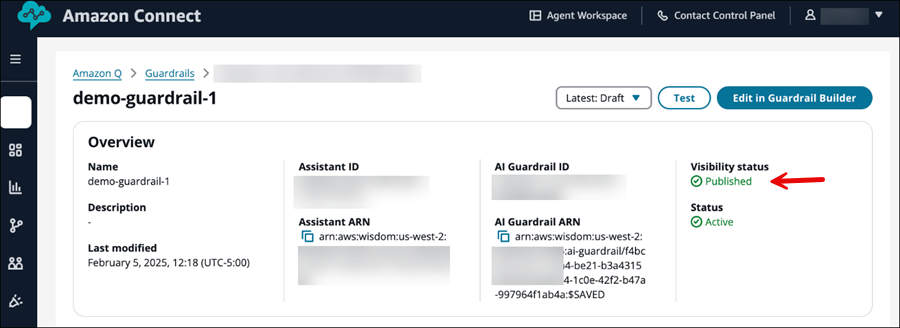
Ao selecionar na lista suspensa de versões, Latest:Published sempre retorna o estado salvo da grade de proteção do AI.
Alterar a mensagem bloqueada padrão
Esta seção explica como acessar o criador e editor de guardrail de IA no site do Amazon Connect administrador, usando o exemplo de alteração da mensagem bloqueada que é exibida aos usuários.
A imagem a seguir mostra um exemplo da mensagem bloqueada padrão que é exibida para um usuário. A mensagem padrão é “Texto de entrada bloqueado por corrimão”.
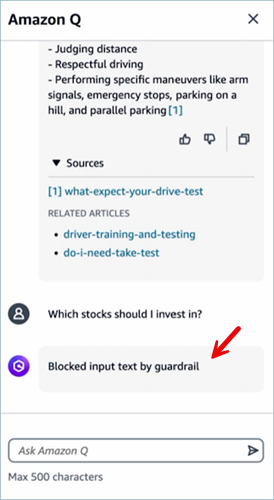
Para alterar a mensagem bloqueada padrão
-
Faça login no site do Amazon Connect administrador em https://
instance name.my.connect.aws/. Use uma conta de administrador ou uma conta com Amazon Q - AI guardrails - Crie permissão em seu perfil de segurança. -
No menu de navegação, escolha Amazon Q, AI guardrails.
-
Na página AI Guardrails, escolha Create AI Guardrail. Uma caixa de diálogo é exibida para você atribuir um nome e uma descrição.
-
Na caixa de diálogo Create AI Guardrail, insira um nome e uma descrição e escolha Criar. Se sua empresa já tiver três grades de proteção, você receberá uma mensagem de erro, conforme mostrado na imagem a seguir.
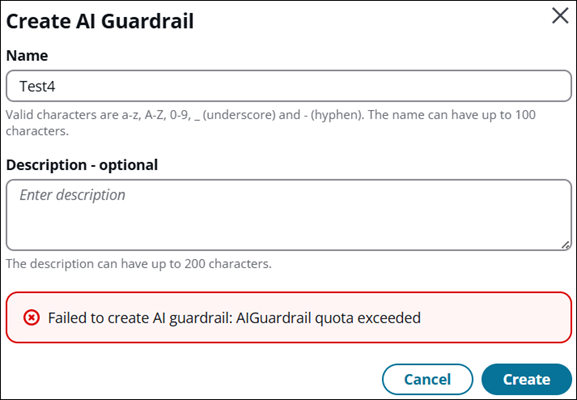
Se você receber essa mensagem, em vez de criar outra grade de proteção, considere editar uma grade de proteção existente para atender às suas necessidades. Ou exclua um para que você possa criar outro.
-
Para alterar a mensagem padrão que é exibida quando o guardrail bloqueia a resposta do modelo, vá até a seção Mensagens bloqueadas.
-
Insira o texto da mensagem de bloqueio que você deseja exibir, escolha Salvar e, em seguida, Publicar.
Exemplos de comandos da CLI para configurar políticas de proteção de IA
Veja a seguir exemplos de como configurar as políticas de proteção de IA usando a CLI AWS .
Bloqueie tópicos indesejáveis
Use o exemplo de comando AWS CLI a seguir para bloquear tópicos indesejáveis.
aws qconnect update-ai-guardrail --cli-input-json { "assistantId": "a0a81ecf-6df1-4f91-9513-3bdcb9497e32", "aiGuardrailId": "9147c4ad-7870-46ba-b6c1-7671f6ca3d95", "blockedInputMessaging": "Blocked input text by guardrail", "blockedOutputsMessaging": "Blocked output text by guardrail", "visibilityStatus": "PUBLISHED", "topicPolicyConfig": { "topicsConfig": [ { "name": "Financial Advice", "definition": "Investment advice refers to financial inquiries, guidance, or recommendations with the goal of generating returns or achieving specific financial objectives.", "examples": ["- Is investment in stocks better than index funds?", "Which stocks should I invest into?", "- Can you manage my personal finance?"], "type": "DENY" } ] } }
Filtrar conteúdo nocivo e impróprio
Use o seguinte exemplo de comando da AWS CLI para filtrar conteúdo nocivo e impróprio.
aws qconnect update-ai-guardrail --cli-input-json { "assistantId": "a0a81ecf-6df1-4f91-9513-3bdcb9497e32", "aiGuardrailId": "9147c4ad-7870-46ba-b6c1-7671f6ca3d95", "blockedInputMessaging": "Blocked input text by guardrail", "blockedOutputsMessaging": "Blocked output text by guardrail", "visibilityStatus": "PUBLISHED", "contentPolicyConfig": { "filtersConfig": [ { "inputStrength": "HIGH", "outputStrength": "HIGH", "type": "INSULTS" } ] } }
Filtrar palavras nocivas e inapropriadas
Use o exemplo de comando AWS CLI a seguir para filtrar palavras nocivas e inapropriadas.
aws qconnect update-ai-guardrail --cli-input-json { "assistantId": "a0a81ecf-6df1-4f91-9513-3bdcb9497e32", "aiGuardrailId": "9147c4ad-7870-46ba-b6c1-7671f6ca3d95", "blockedInputMessaging": "Blocked input text by guardrail", "blockedOutputsMessaging": "Blocked output text by guardrail", "visibilityStatus": "PUBLISHED", "wordPolicyConfig": { "wordsConfig": [ { "text": "Nvidia", }, ] } }
Detecte alucinações na resposta do modelo
Use o seguinte exemplo de comando AWS CLI para detectar alucinações na resposta do modelo.
aws qconnect update-ai-guardrail --cli-input-json { "assistantId": "a0a81ecf-6df1-4f91-9513-3bdcb9497e32", "aiGuardrailId": "9147c4ad-7870-46ba-b6c1-7671f6ca3d95", "blockedInputMessaging": "Blocked input text by guardrail", "blockedOutputsMessaging": "Blocked output text by guardrail", "visibilityStatus": "PUBLISHED", "contextualGroundPolicyConfig": { "filtersConfig": [ { "type": "RELEVANCE", "threshold": 0.50 }, ] } }
Redija informações confidenciais
Use o seguinte exemplo de comando da AWS CLI para redigir informações confidenciais, como informações pessoais identificáveis (PII).
aws qconnect update-ai-guardrail --cli-input-json { "assistantId": "a0a81ecf-6df1-4f91-9513-3bdcb9497e32", "aiGuardrailId": "9147c4ad-7870-46ba-b6c1-7671f6ca3d95", "blockedInputMessaging": "Blocked input text by guardrail", "blockedOutputsMessaging": "Blocked output text by guardrail", "visibilityStatus": "PUBLISHED", "sensitiveInformationPolicyConfig": { "piiEntitiesConfig": [ { "type": "CREDIT_DEBIT_CARD_NUMBER", "action":"BLOCK", }, ] } }